Como recuperar uma pasta excluída no Windows
Versões anteriores são cópias de sombra de arquivos e pastas que o Windows salva automaticamente

Versões anteriores são cópias de sombra de arquivos e pastas que o Windows salva automaticamente

A maneira mais simples de recuperar uma pasta excluída do Windows ou um arquivo específico é usando o seu backup. Mas, provavelmente, você não tem um e é por isso que você está aqui. Se você não consegue encontrar o arquivo ou se modificou ou excluiu acidentalmente, pode tentar restaurá-lo da versão anterior (shadow copies).
Versões anteriores são cópias de arquivos e pastas que o Windows salva de forma automática como parte de um ponto de restauração. Às vezes, essa versões são chamadas de cópias de sombra e podem ser úteis em casos de ransomware.
Trata-se do Volume Shadow Copy Service (VSS) do Windows que está presente desde o XP, tornando possível voltar ao ponto anterior ou fazer a restauração do sistema.
As cópias geradas pelo VSS, porém, ficam escondidas no sistema de arquivos do sistema operacional e são feitas, geralmente, quando ocorre uma mudança no computador, como uma atualização do OS ou de algum programa instalado. Vale notar que isso não substitui o backup, mas facilita o trabalho se você está “no desespero” por algo.
Você pode…
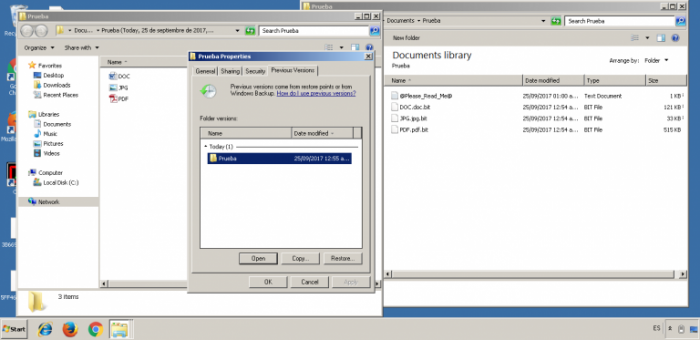
Observação:
Se a pasta estava no nível superior de uma unidade, por exemplo C:\, clique com botão direito do mouse na unidade e clique em “Restaurar versões anteriores” nela inteira.
Se tudo der certo, você verá uma lista das versões anteriores disponíveis do arquivo ou da pasta. A lista incluirá os arquivos salvos em um backup (se você está usando o Backup do Windows), e os pontos de restauração, se ambos estiverem disponíveis.
Não deu certo?
O recurso pode não estar ativado no seu computador. Ative para o futuro. No caso de ransomware, também a história nem sempre tem um final feliz, já que alguns deles buscam estas cópias escondidas e as excluem. Teste programas de recuperação.
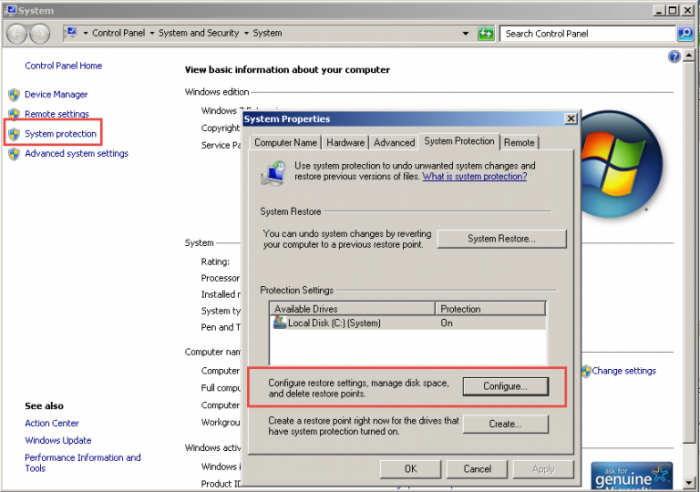
No Painel de Controle, ative, nas Opções de Segurança, a opção dos Pontos de Restauração do Windows e Shadow Copies das pastas que contém informações.
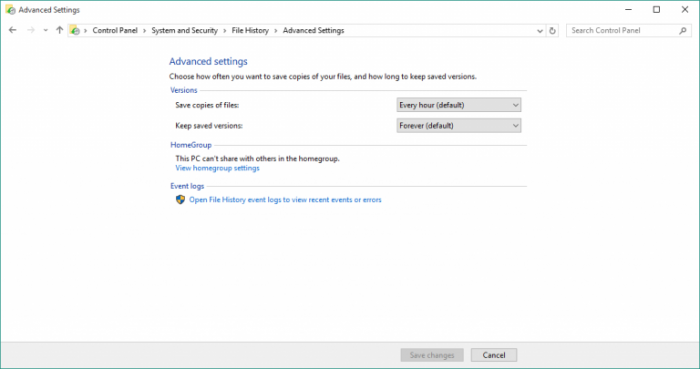
No Windows 10, o processo não é muito diferente. Na opção de Histórico de Arquivos (File History), é possível administrar as diversas opções do recurso no seu computador.
Com informações: Microsoft e ESET
